MasterCAM9.0安装教程
- 格式:doc
- 大小:251.50 KB
- 文档页数:4
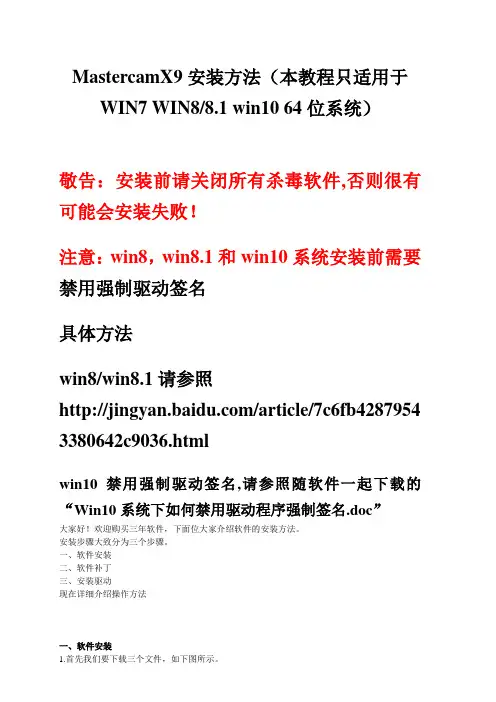
MastercamX9安装方法(本教程只适用于WIN7 WIN8/8.1 win10 64位系统)敬告:安装前请关闭所有杀毒软件,否则很有可能会安装失败!注意:win8,win8.1和win10系统安装前需要禁用强制驱动签名具体方法win8/win8.1请参照/article/7c6fb4287954 3380642c9036.htmlwin10禁用强制驱动签名,请参照随软件一起下载的“Win10系统下如何禁用驱动程序强制签名.doc”大家好!欢迎购买三年软件,下面位大家介绍软件的安装方法。
安装步骤大致分为三个步骤。
一、软件安装二、软件补丁三、安装驱动现在详细介绍操作方法一、软件安装1.首先我们要下载三个文件,如下图所示。
2.我们要将这三个文件全部解压,然后打开mastercamx9-chs-usb.iso解压的文件夹。
然后找到setup.exe双击打开。
如下图所示。
3.现在我们开始安装,请按着下面的步骤安装。
软件安装成功后,点完成即可...二.软件补丁1.打开你下载解压的那三个文件夹中的其中一个“X9补丁”这个文件夹,把“mcamX9”里面的所有文件复制出来。
如下图所示.2.粘贴到你的mastercamX9的安装目录mcamX8里面,并替换。
不知道安装目录是在哪里的话,可以鼠标右键单击桌面mastercamX8的快捷方式,然后选到属性--打开文件位置,然后粘贴就可以了。
粘贴的时候记住,要选择替换!三.安装驱动1. 安装驱动请参照USB-Emul_Win64(免F8的加密狗)文件中的“驱动安装说明”文件夹!(1)安装之前可以把USB-Emul_Win64文件夹复制到D:\Program Files (x86)里面与mcamx9平行的目录里面。
安装 USB- 驱动打开USB-Emul_Win64(免F8的加密狗)文件,双击mcam_X5_X7_nethasp_SSQ程序,如图:下图:注意:如果如果双击install.bat 后,电脑没有反应,电脑右下角没有提示,就要手动添加驱动。
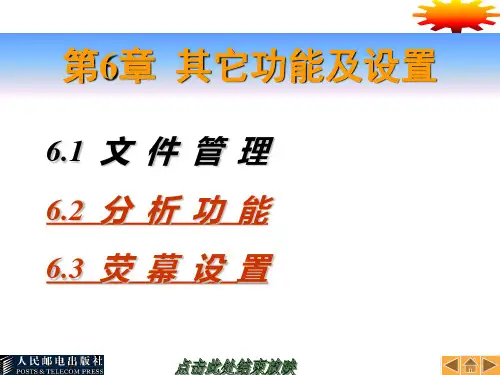
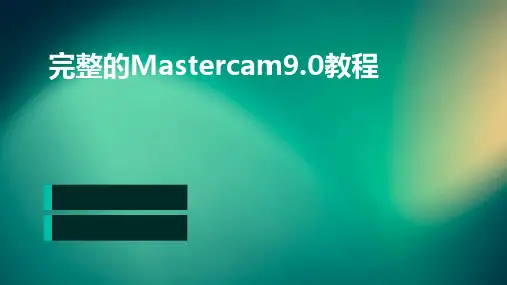
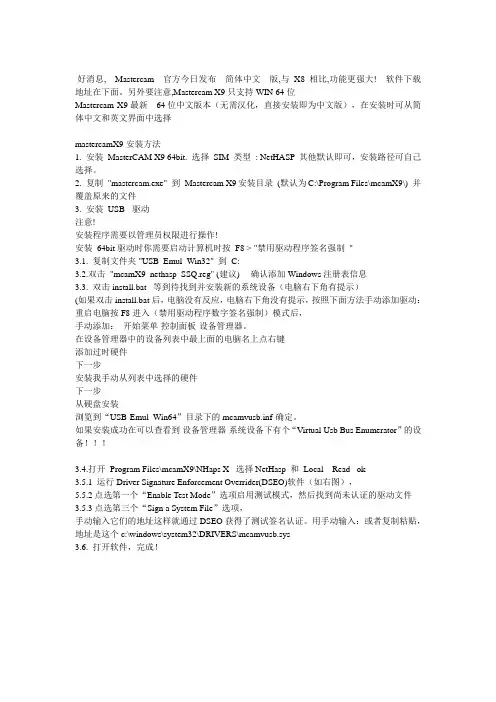
好消息,Mastercam官方今日发布简体中文版,与X8相比,功能更强大!软件下载地址在下面。
另外要注意,Mastercam X9 只支持WIN 64位Mastercam X9 最新64位中文版本(无需汉化,直接安装即为中文版),在安装时可从简体中文和英文界面中选择mastercamX9安装方法1. 安装MasterCAM X9 64bit. 选择SIM 类型: NetHASP 其他默认即可,安装路径可自己选择。
2. 复制"mastercam.exe" 到Mastercam X9安装目录(默认为C:\Program Files\mcamX9\) 并覆盖原来的文件3. 安装USB- 驱动注意!安装程序需要以管理员权限进行操作!安装64bit驱动时你需要启动计算机时按F8 > "禁用驱动程序签名强制"3.1. 复制文件夹 "USB_Emul_Win32" 到C:3.2.双击"mcamX9_nethasp_SSQ.reg" (建议) 确认添加Windows注册表信息3.3. 双击install.bat 等到待找到并安装新的系统设备(电脑右下角有提示)(如果双击install.bat后,电脑没有反应,电脑右下角没有提示,按照下面方法手动添加驱动:重启电脑按F8进入(禁用驱动程序数字签名强制)模式后,手动添加:开始菜单-控制面板-设备管理器。
在设备管理器中的设备列表中最上面的电脑名上点右键-添加过时硬件-下一步-安装我手动从列表中选择的硬件-下一步-从硬盘安装-浏览到“USB-Emul_Win64”目录下的mcamvusb.inf-确定。
如果安装成功在可以查看到设备管理器-系统设备下有个“Virtual Usb Bus Enumerator”的设备!!!3.4.打开Program Files\mcamX9\NHaps X 选择NetHasp 和Local Read ok3.5.1 运行Driver Signature Enforcement Overrider(DSEO)软件(如右图),5.5.2点选第一个“Enable Test Mode”选项启用测试模式,然后找到尚未认证的驱动文件3.5.3点选第三个“Sign a System File”选项,手动输入它们的地址这样就通过DSEO获得了测试签名认证。
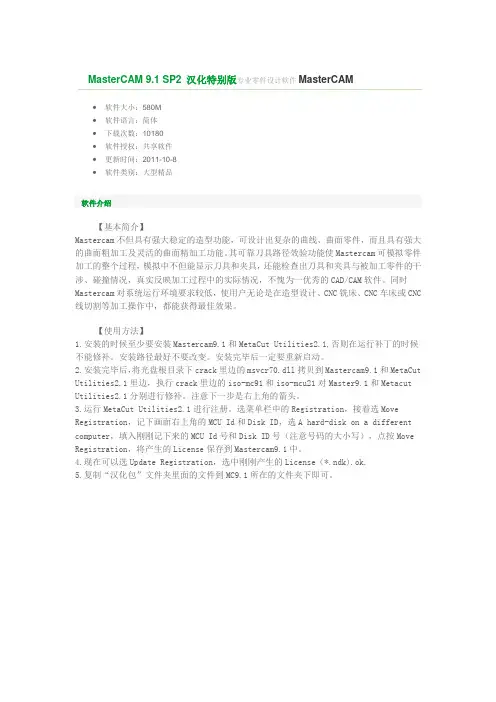
MasterCAM 9.1 SP2 汉化特别版专业零件设计软件MasterCAM∙软件大小:580M∙软件语言:简体∙下载次数:10180∙软件授权:共享软件∙更新时间:2011-10-8∙软件类别:大型精品软件介绍【基本简介】Mastercam不但具有强大稳定的造型功能,可设计出复杂的曲线、曲面零件,而且具有强大的曲面粗加工及灵活的曲面精加工功能。
其可靠刀具路径效验功能使Mastercam可模拟零件加工的整个过程,模拟中不但能显示刀具和夹具,还能检查出刀具和夹具与被加工零件的干涉、碰撞情况,真实反映加工过程中的实际情况,不愧为一优秀的CAD/CAM软件。
同时Mastercam对系统运行环境要求较低,使用户无论是在造型设计、CNC铣床、CNC车床或CNC 线切割等加工操作中,都能获得最佳效果。
【使用方法】1.安装的时候至少要安装Mastercam9.1和MetaCut Utilities2.1,否则在运行补丁的时候不能修补。
安装路径最好不要改变。
安装完毕后一定要重新启动。
2.安装完毕后,将光盘根目录下crack里边的msvcr70.dll拷贝到Mastercam9.1和MetaCut Utilities2.1里边,执行crack里边的iso-mc91和iso-mcu21对Master9.1和Metacut Utilities2.1分别进行修补。
注意下一步是右上角的箭头。
3.运行MetaCut Utilities2.1进行注册。
选菜单栏中的Registration,接着选Move Registration,记下画面右上角的MCU Id和Disk ID,选A hard-disk on a different computer,填入刚刚记下来的MCU Id号和Disk ID号(注意号码的大小写),点按Move Registration,将产生的License保存到Mastercam9.1中。
4.现在可以选Update Registration,选中刚刚产生的License(*.ndk).ok.5.复制“汉化包”文件夹里面的文件到MC9.1所在的文件夹下即可。

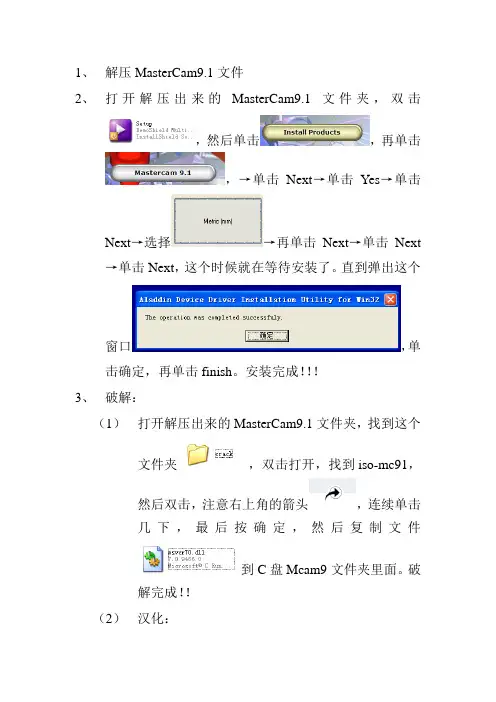
1、解压MasterCam9.1文件
2、打开解压出来的MasterCam9.1文件夹,双击
,然后单击,再单击
,→单击Next→单击Yes→单击
Next→选择→再单击Next→单击Next →单击Next,这个时候就在等待安装了。
直到弹出这个
窗口,单击确定,再单击finish。
安装完成!!!
3、破解:
(1)打开解压出来的MasterCam9.1文件夹,找到这个
文件夹,双击打开,找到iso-mc91,
然后双击,注意右上角的箭头,连续单击
几下,最后按确定,然后复制文件
到C盘Mcam9文件夹里面。
破解完成!!
(2)汉化:
打开解压出来的MasterCam9.1文件夹,找到这个文件夹{Mastercam v9[1][1].1 MR0304 简体中文化程序},打开,然后双击{Mastercam v9.1 MR0304 简体中文化程序},单击三次下一步,再单击开始,等待安装完毕,最后单击退出。
整个安装过程完毕!!!!。
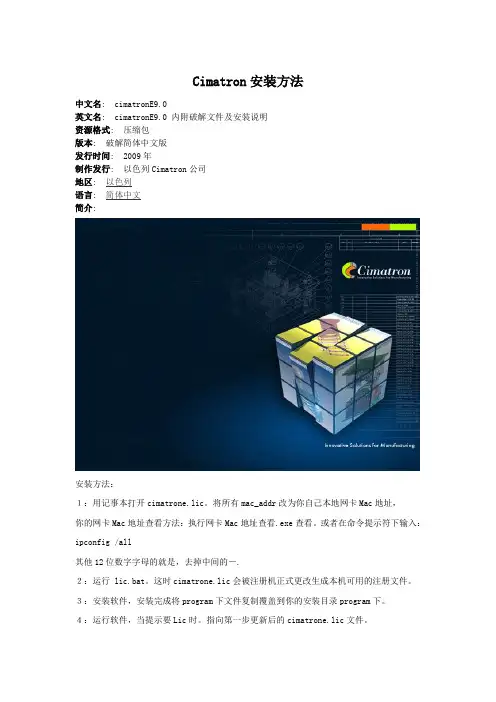
Cimatron安装方法中文名: cimatronE9.0英文名: cimatronE9.0 内附破解文件及安装说明资源格式: 压缩包版本: 破解简体中文版发行时间: 2009年制作发行: 以色列Cimatron公司地区: 以色列语言: 简体中文简介:安装方法:1:用记事本打开cimatrone.lic。
将所有mac_addr改为你自己本地网卡Mac地址,你的网卡Mac地址查看方法:执行网卡Mac地址查看.exe查看。
或者在命令提示符下输入:ipconfig /all其他12位数字字母的就是,去掉中间的-.2:运行 lic.bat。
这时cimatrone.lic会被注册机正式更改生成本机可用的注册文件。
3:安装软件,安装完成将program下文件复制覆盖到你的安装目录program下。
4:运行软件,当提示要Lic时。
指向第一步更新后的cimatrone.lic文件。
License server 不需要安装。
5:搞定。
汉化方法:将CHINESE文件夹解压后复制到安装位置的\Cimatron\CimatronE\Program\Resource 文件夹内。
然后在快捷方式的属性内加(空格-LANG空格CHINESE)和IT版汉化方式一样的――工模具制造及产品加工领域的创新解决方案为了更好的服务于工模具制造(型腔模具制造,冲压模具制造)以及产品加工制造领域,CimatronE9.0版本在原来版本的基础上引进了200多项重大改进和新增功能。
为新客户提供强有力的竞争优势的同时,也给购买年维护的老客户带了新的价值。
通过倡导灵活的自动化,内置的分析性能以及全部工作特性的改进,CimatronE9.0提供了高水平的客户应用经验。
新的版本在很多领域进行了优化和新功能添加。
如:报价评估系统,模具设计,2D图纸输出,电极设计制造以及数控编程等,无论从单个模块考虑还是从完整的集成化的解决方案考虑,都会给客户带来效率和质量的提高,从而提高企业利润。

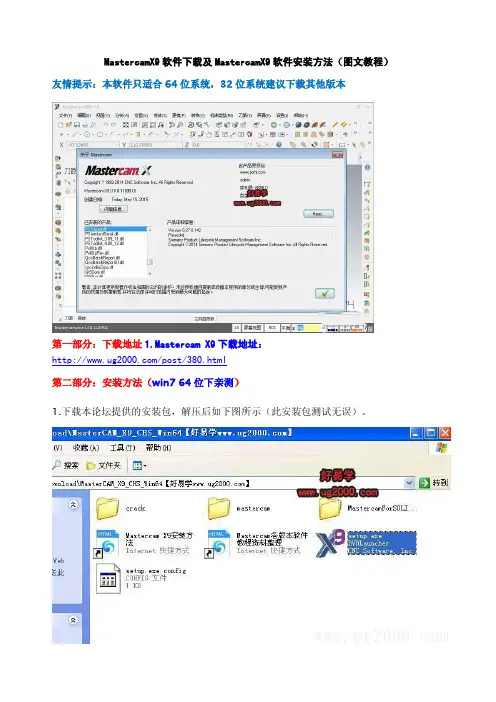
MastercamX9软件下载及MastercamX9软件安装方法(图文教程)友情提示:本软件只适合64位系统,32位系统建议下载其他版本第一部分:下载地址1.Mastercam X9下载地址:/post/380.html第二部分:安装方法(win764位下亲测)1.下载本论坛提供的安装包,解压后如下图所示(此安装包测试无误)。
2.双击运行“setup.exe”后如下图23.点击“Mastercam Installation”后如下图4.点击绿色对勾,继续下一步5.选择第一个“Mastercam X9安装”,继续点击“下一步”6.根据需要勾选所要安装的,然后点击“下一步”7.点击右侧“配置”,更改安装路劲,本教程以安装到D盘为例。
8.根据上图所示,勾选相对应的设置,最后点击“执行”9.继续点击“下一步”,此时开始安装,安装完成后,如下图所示10.去掉-“退出时启动mastercam”前面的对勾,然后点击右下角“退出”,返回安装界面11.点击右上角,关闭安装界面。
打开安装文件夹crack\USB-Emul_Win6412.双击运行“mcam_X9_hasp_SSQ.reg”文件13.运行crack\USB-Emul_Win64文件夹下的“install.bat”文件14.注意:此时右下角会提示安装驱动15.出现下图所示“设备准备就绪”,表示驱动安装成功。
16.打开crack文件夹下mcam X9文件夹,将次文件夹下所有文件复制,复制到安装路径下,并替换已有文件。
17.将复制的文件粘贴到D:\Program Files\mcamx9文件夹下,如果出现提示,按下图所示替换。
18.此时安装全部完成,返回桌面,双击Mastercam快捷图标,运行即可。
注意:此版本已亲测,不需要重启后按F8强制签名,如有未安装成功的,请下载本教程第一步提供的安装包,具体出错可以在下方留言。
如果您是在其他地方下载的安装包,出现无法自动驱动的情况,请下载好易学提供的安装包!。
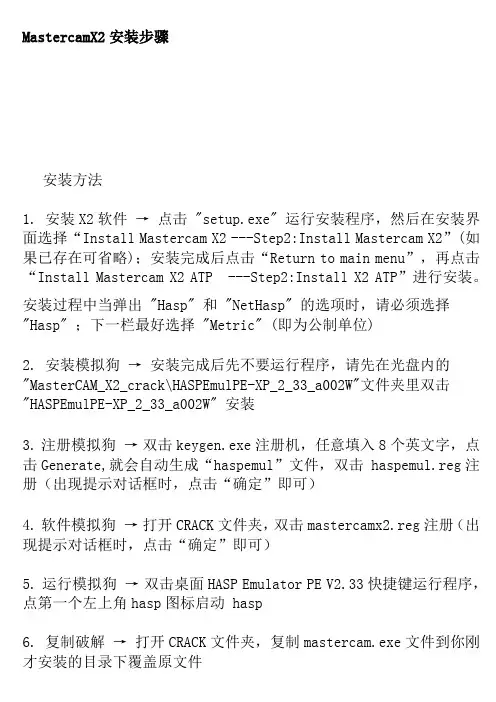
MastercamX2安装步骤安装方法1. 安装X2软件→ 点击 "setup.exe" 运行安装程序,然后在安装界面选择“Install Mastercam X2 ---Step2:Install Mastercam X2”(如果已存在可省略);安装完成后点击“Return to main menu”,再点击“Install Mastercam X2 ATP ---Step2:Install X2 ATP”进行安装。
安装过程中当弹出 "Hasp" 和 "NetHasp" 的选项时,请必须选择"Hasp" ;下一栏最好选择 "Metric" (即为公制单位)2. 安装模拟狗→ 安装完成后先不要运行程序,请先在光盘内的"MasterCAM_X2_crack\HASPEmulPE-XP_2_33_a002W"文件夹里双击"HASPEmulPE-XP_2_33_a002W" 安装3. 注册模拟狗→ 双击keygen.exe注册机,任意填入8个英文字,点击Generate,就会自动生成“haspemul”文件,双击 haspemul.reg注册(出现提示对话框时,点击“确定”即可)4. 软件模拟狗→ 打开CRACK文件夹,双击mastercamx2.reg注册(出现提示对话框时,点击“确定”即可)5. 运行模拟狗→ 双击桌面HASP Emulator PE V2.33快捷键运行程序,点第一个左上角hasp图标启动 hasp6. 复制破解→ 打开CRACK文件夹,复制mastercam.exe文件到你刚才安装的目录下覆盖原文件7. 升级SP1补丁→ 打开MasterCamX2Sp1文件夹,双击MasterCamX2Sp1.exe 安装8. 汉化MasterCA M.X2 → 打开MasterCAM.X2简体中文汉化程序文件夹执行MasterCAM X2 patch001 简体中文汉化程序V2.exe9. 运行程序→ 运行mastercam程序破解完成。
CNCKAD 9.0 安装步骤下载好cncKad2008_v9.0和cncKad2008_9.0_crack这两个文件。
虽然cncKad2008_v9.0的后缀名为ISO光盘映像文件。
但要用解压软件解压1.解压cncKad2008_v9.0压缩文件到单独的文件夹。
然后找到cncKad.90文件夹里面Disk1里面的MACHINES.INF文件(这个文件只有1KB大小,图标是一个文本文档的图标),双击打开MACHINES.INF将MACHINES=AMADA中的AMADA改为ALL(这样安装后就有所有机器的型号),然后再找到GUILANG=English将English改为Chinese(这样安装出来后就是中文版的了)然后保存退出2.双击setup.exe图标,按提示安装,选择安装语言时去掉english的勾,勾上chinese 然后点next,下一个选项可以不管,再点next到选择单位时选择MM。
选好后点next在选择机器类型时要选择所有的机器类型,选好后直接点nexet不要改变安装路径。
安装到最后时会提示launch cnckad2008 now下面为finish此时不要点finish要先launch cnckad2008 now前面的勾去掉。
去掉后仍然不要点finish3.然后将cncKad2008_9.0_crack解压。
找到emul文件夹里面的cncKad9注册表项,双击将注册文件导入注册表。
导入完后再点install批处理文件(这个是解密狗虚拟器,如果你在安装之前就点了,那么你要到设备管理器里面去把通用串行总线控制器中的Aladdin HASP HL Key和Aladdin HASP Key和Aladdin USB Key这三个虚拟硬件卸载掉。
卸载后不要扫描硬件改动,要不然一扫描就又装上了)。
这些步骤都做完后再将patch文件夹里面的所有文件都复制到C:\Metalix\cncKad2008.90里面去覆盖原来的文件。
Mastercam9.1 SP2安装新方法,不用修改文件和破解补丁+绿色无广告汉化包其他的安装过程我就省略了,相信很多朋友都知道,安装Mastercam 9.1SP2一直以来都是挺让人头疼的,虽然网上有很多方法也可以用,但我个人觉得我这个方法还是挺好用的,也挺方便的,就拿来分享了,如果有什么功能不能用的话请回帖告知,谢谢!(我现在也还没发现有什么不能用的功能,正常使用中)步骤一:首先,我们要先安装Mastercam X3版(请正常的安装以及破解!具体介绍Mast ercam X3的安装以及破解方法在论坛上就有有,请各位自己去找,我就不描述出来了)安装完成并破解后,确保Mastercam X3能够运行即可,然后我们就不用去管它了步骤二:然后我们再安装Mastercam9.1SP2 正常情况下,我们安装后一般为Mastercam 9.1 然后就需要我们自己手动把它升级为Mastercam9.1 SP2的版本,相信这些大家都知道吧?我也简略带过,就不唠叨了{安装MASTERCAM9.1 SP2,安装完后,注意不要安装iso-mc91sp2.exe这个破解补丁,直接运行MILL 9.1就可以了}其实很简单吧,只要按以上两个步骤,我相信,不论你在WINXP2还是WINXP3的系统,都能够运行Mastercam 9.1 SP2也就是说,只要破解Mastercam X3这个版本,就能够在不用任何破解补丁,任何解密狗的情况下,就能够在完全不用修改Mastercam9.1 SP2任何原文件,尽情完美的使用Master cam 9.1 SP2了以上方法我也是不经意自己摸索出来的,或许网上有,或许没有,我也没去找过,如果觉得可以的话就相互转告呵特别注意:安装X3版本前,一定要卸载掉原来的Mastercam 9.1(你也可以先安装破解X 3版本再卸载掉原先的Mastercam9.1SP2)然后在按照我上述所说的方法进行安装Maste rcam!!!本人在Windows SP3系统下亲自测试,并且经过多台不同电脑配置的机子(为何这么说?因为同事叫我帮忙装,不然我哪有那么多台电脑?呵呵),并成功安装使用我相信只要按照我说的方法,不能运行Mastercam9.1 SP2的几率为零点几而已,我也不敢保证的说没有,呵呵如果在遇到什么安装问题,或有不懂的地方,可以联系我的QQ:172946562 在验证信息时,请输入:Mastercam字样,一般空白验证信息我不会通过的,请谅解,呵呵如果觉得可以,还请斑竹大大加分,谢谢!!!!另:看到网上许多汉化包里头的汉化文件,广告多的实在不敢恭维,附件为简洁版Master CAM9.1SP2汉化包,无广告,可中英文互转(一直是我个人使用,今天也拿出来分享了)安装以及使用方法,压缩包里已经有详细介绍,在这里就不多说了,送给有需要的朋友。
安装步骤:[安装环境]:Win7/Win8/Win101.鼠标右击【Mathematica_9.0】压缩包选择【解压到Mathematica_9.0】。
2.双击打开【Mathematica_9.0】文件夹3.鼠标右击【Mathematica_9.0.exe】选择【以管理员身份运行】。
4.点击【确定】。
5.点击【下一步】。
6.点击【浏览】更改软件的安装路径,建议安装在除C盘之外的其它磁盘,可以在D盘或其它磁盘新建一个【Mathematica9.0】文件夹然后点击【下一步】。
7.点击【下一步】。
8.点击【下一步】。
9.点击【安装】。
10.安装中。
11.取消勾选【尝试新的Mathematica浏览器插件】然后点击【完成】。
12.点击左下角的【开始菜单】找到【Wolfram Mathematica9】用鼠标往桌面拖动即可创建桌面快捷方式。
13.在桌面双击【Wolfram Mathematica9】软件图标启动软件。
14.点击【其它方式激活】。
15.点击【手动激活】(请不要关闭此界面)。
文件夹。
17.两个文件都要安装,以一个为例。
鼠标右击【vcredist_x64.exe】选择【以管理员身份运行】。
18.勾选【我已阅读并接受许可条款】然后点击【安装】。
19.安装中。
20.点击【完成】。
21.双击打开安装包解压后的【Mathematica_9.0】里面的【Crack】文件夹。
22.鼠标右击【keygen.exe】选择【以管理员身份运行】。
温馨提示:若打开后没有keygen文件,则需要关闭你电脑杀毒软件和防火墙(Win10系统还需要关闭Defender)后再重新解压安装包后打开。
23.使用快捷键Ctrl+C复制软件中的Math ID码(Math ID码在第15步打开后的界面中)并在注册机上面使用快捷键Ctrl+V粘贴,填写自己的信息(英文)然后点击【Save mathpass】。
24.在弹出来的页面点击【确定】。
mastercamX9例程位置1. 鼠标右击软件压缩包,选择“解压到MastercamX9”。
2. 双击打开“mastercamx9-chs-usb”文件夹。
3. 双击“setup”进入安装。
4. 点击“Mastercam Installation”。
5. 点击勾选。
6. 点击“Mastercam X9安装”。
7. 按照自己需求选择所安装的项目,然后点击“下一步”。
8. 点击“配置”修改安装目录。
9. 建议安装到C盘以外的盘符,这里我直接将C改为D 即可,然后点击“执行”保存设置。
10. 点击“下一个”。
11. 选择“是,我接受”,然后点击“安装”。
12. 软件正在安装,请耐心等待,谢谢。
13. 取消勾选“退出时启动Mastercam”,然后点击“退出”。
14. 按照“MastercamX9\USB-Emul_Win64\_SolidSQUAD_\mcamX9”路径找到以下几个文件。
15. 选择全部文件,然后右键复制。
16. 在桌面找到X9图标,然后点击鼠标右键选择“打开文件所在的位置”。
17. 在空白处右键,选择粘贴。
18. 选择“替换目标中的文件”。
19. 返回安装包打开“USB-Emul_Win64”文件夹,按照路径“_SolidSQUAD_\USB-Emul_Win64”打开相应的文件夹找到并双击“mcam_X5_X7_hasp_SSQ”。
20. 点击“是”。
21. 点击“确认”。
windows10系统需要先设置禁用驱动程序强制签名(win7系统不用设置直接看22步)。
设置完成后即可继续安装。
首先点击“设置”。
点击“更新和安全”。
点击“恢复”。
点击“高级启动”下的“立即重新启动”。
点击“疑难解答”。
点击“高级选项”。
点击“启动设置”。
点击“重启”。
根据“禁用驱动强制”前面的数字,按数字键选择进入该系统。
22. 选中“此电脑”,鼠标右击选择“属性”。
23. 点击“设备管理器”。
24. 点一下空白处,再点击“操作”,然后点击“添加过时硬件”。